Kolorování fotografií, čili obarvení černobílých snímků se věnuje řada tutoriálů pro Adobe Photoshop i jiné grafické programy. Nevím, zda jste někdy něco podobného zkoušeli, ale když si představím „piplačku" a množství času, které kolorování fotek v grafickém editoru zabere, předem od toho dám ruce pryč.
Naštěstí je zde i jednodušší řešení, než práce s vrstvami a průhledností v grafickém editoru. K obarvení černobílých fotografií můžete vyzkoušet program s výmluvným názvem - Recolored. Obarvení černobílého snímku je zde otázkou minut místo hodin, navíc se nemusíte nijak snažit o co nejvyšší přesnost. Recolored to vyřeší za vás.
Obarvení černobílé fotky
Když program Recolored spustíte, uvidíte velice jednoduchý editor s několika nástroji v liště a barevnou paletkou. Nic, co by připomínalo povedený program pro obarvování fotek. Zdání ale klame. Otevřete si nějakou černobílou fotografii a zkuste si ji následujícím způsobem obarvit.
V nástrojové liště si zvolte štětec nebo nástroj pro dělání rovný čar. Klepněte do barevné paletky, vyberte jednu z barev, které chcete na snímku použít a nakreslete pár tahů na oblasti, která se má touto barvou přebarvit. Výsledek by mohl vypadat nějak takto:
Recolored a příprava černobílé fotky k přebarvení
Nyní stačí klepnout na úplně poslední tlačítko v nástrojové liště nazvané Colorize. Chvilku počkejte a poté uvidíte výsledek - barevnou fotografii. Pro příklad, který vidíte výše, vypadá výsledek takto:
Obarvená fotografie
Vše samozřejmě záleží na tom, jak je snímek koncipován a jak se trefíte do orámování jednotlivých oblastí. Pokud na černobílé fotografii nejsou jednoznačné přechody ploch, pak může dojít k tomu, že výsledná fotografie bude poněkud rozpitá.
Doporučuji vyzkoušet i rozbalovací paletky pod barevnou škálou. Tvůrci Recolored zde připravili nabídku několika typických barev pro pokožku, vlasy, rty, oči, vodu, nebe, trávu, květiny, dřevo, kameny, džíny, různé další výrobky a kovy. Pomůže vám to s výběrem přirozenějších odstínů barev.
Změna barev na fotografii
Pokud se vám ukázková fotografie nezdá příliš přirozená, vězte, že s Recolored lze dosáhnout i lepších výsledků. Viz následující ukázka před:
Černobílá květina
...a po:
Barevná květina
Celá řada dalších možností se otevírá pro přebarvení nějakých částí barevných obrázků. Chcete-li například změnit barvu vozidla na snímku, ani to není problém.
Přebarvení snímku v Recolored
Recolored je placený program. Pro domácí použití vás však vyjde na příjemných 29 USD, tedy necelých 600 Kč. Chcete-li přebarvovat více snímků, pak se investice do něj vyplatí. K zaplacení můžete použít kartu nebo PayPal. 21denní zkušební verzi najdete na stránkách programu www.recolored.com.
Tvůrce webů z Brna se specializací na Drupal, WordPress a Symfony. Acquia Certified Developer & Site Builder. Autor několika knih o Drupalu.
Web Development Director v Lesensky.cz. Ve volných chvílích podnikám výlety na souši i po vodě. Více se dozvíte na polzer.cz a mém LinkedIn profilu.







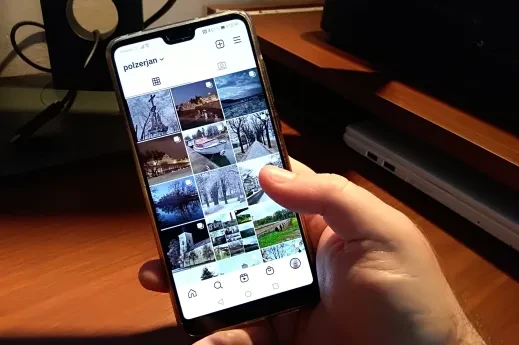
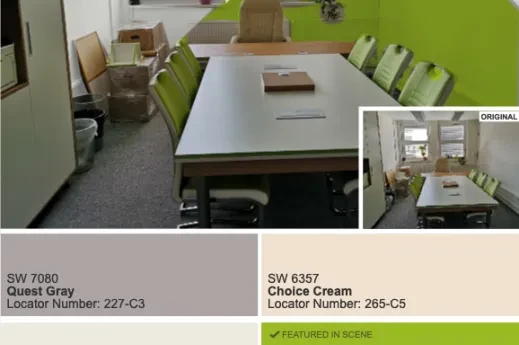

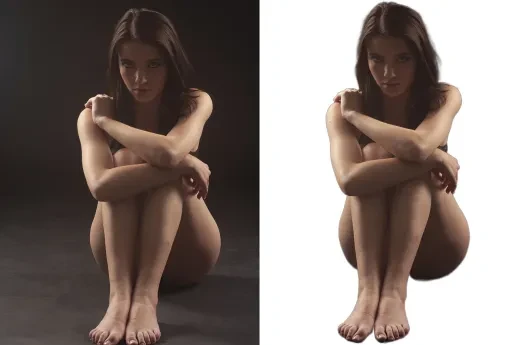


Přidat komentář